Как да активирам ограничен режим на YouTube на вашия смартфон / компютър
съвети и трикове за Android / / August 05, 2021
Интернет обслужва всички видове съдържание на своите потребители. От потребителя зависи разбирането за разграничаване между добро и лошо съдържание. Благодарение на разбираемостта на компаниите за социални медии, ние получаваме специални функции за разделяне на типа съдържание, което искаме да видим в различни социални медии. Днес ще говорим за Ограничен режим на YouTube. Ще обсъдим каква е тази функция и как потребителят може да я активира на всеки смартфон или компютър.
Тази функция е много полезна, ако вкъщи имате деца, които използват Youtube. Очевидно никой не би искал детето му да вижда каквото и да е нечисто и просташко съдържание. Като цяло съдържанието за възрастни също е широко достъпно на тази популярна платформа за споделяне на видео. Така че, Ограниченият режим помага да се отървете от този тип съдържание.
Съдържание
- 1 Какво е YouTube ограничен режим
-
2 Как да активирам ограничения режим на YouTube
- 2.1 Ограничен режим на YouTube на смартфон
- 2.2 Ограничен режим на YouTube на компютър
- 2.3 Как да заключите режима за ограничаване на YouTube към уеб браузъра
Какво е YouTube ограничен режим
Знаем как работи алгоритъмът за предложения на YouTube. Това е доста случайно. Така че, никой всъщност не знае кога някой може да получи предложение за някакво съдържание, което може да има езикова или визуална нецензурна лексика. За да бъдете по-сигурни, по-добре е да използвате разумно функцията Ограничен режим.
Обикновено, когато активираме ограничението, YouTube никога няма да ви предложи или да покаже видеоклип, който демонстрира наркотици, сексуално съдържание, основано на насилие. Освен това ще блокира видеоклиповете с непарламентарен език да не достигнат до вас. Отново, съдържание, базирано на кървене, смърт, напрегнати теми като война и т.н., ще забрани на YouTube да влиза в плейлиста ви.
Децата винаги стават любопитни и се опитват да разглеждат видеоклипове, които могат да бъдат насилствени или да предлагат сексуални предложения. Така че, ако някое дете има достъп до YouTube, тогава задължението на съответния родител е да следи какво гледа детето в YouTube
Как да активирам ограничения режим на YouTube
Сега въпросът е как да активираме тази функция на нашите устройства. По-долу са прости ръководства както за PC, така и за смартфони, които използвате, за да активирате ограничението за вашия канал в YouTube. Също така, ние ще ви кажем как можете да заключите функцията в браузъра на вашия компютър. Това ще ви бъде от полза, в случай че имате дете, което може да е специализирано в техниката и се опита да деактивира ограничения режим. Така че, за да се избегне подобна ситуация, е важно да заключите тази функция към браузъра на компютъра. Имаме ръководствата, които да го активират и заключат, за по-добро изпълнение.
Ограничен режим на YouTube на смартфон
- Влезте в профила си в YouTube
- Отидете на YouTube.com (версия за мобилно приложение)
- Можете да видите вашите снимка на профила. Докоснете го.
- Отидете на Настройки > Общ
- Под Общи можете да видите Ограничен режим опция. Има превключване. Докоснете го, за да го активирате.

Ограничен режим на YouTube на компютър
Сега нека видим как можем да наложим налагането на контрол на съдържанието във версията за компютър на YouTube.
- Отидете на началната страница на YouTube, след като влезете с вашия идентификатор
- Кликнете върху вашия Profile снимка
- В падащо меню, към последното, можете да видите Ограничен режим, който е изключен.

- Щракнете върху опцията.
- След това ще се появи малък диалогов прозорец. Просто кликнете върху превключвателя, за да активирате режима за ограничаване на YouTube.
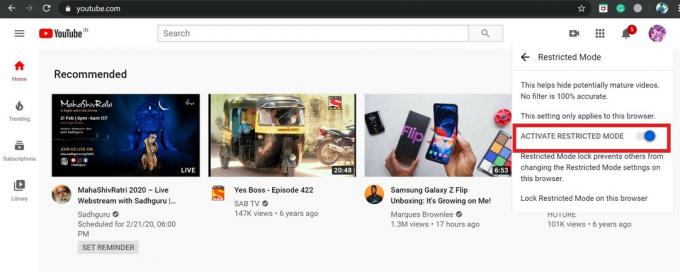
Как да заключите режима за ограничаване на YouTube към уеб браузъра
Сега, за да сме сигурни, че ограничението остава непроменено и никой друг не връща настройките, нека заключим Ограничението към браузъра. Когато казваме за браузър, това означава, че ще направим тази стъпка в компютърната версия на YouTube.
- Сега сте активирали Ограничен режим на вашия компютър
- Отидете в началната страница
- Кликнете върху вашия Снимка на профила
- В падащо меню, към последното, можете да видите Режим на ограничение, който е включен.
- Кликнете върху него
- Можете да видите, че Ограниченият режим е активиран
- Точно под него има опция за Заключете ограничения режим в този браузър. Кликнете върху него.

- Ще бъдете пренасочени към нова страница, за да потвърдите заключването, като въведете паролата за акаунта си.
- И така, въведете паролата. Това е всичко, сега Ограниченият режим е заключен към уеб браузъра.
В случай, че искате да отключите режима за ограничение, отново трябва да изпълните горните стъпки. Въведете паролата си, за да отключите функцията от уеб браузъра.
Това е, момчета. Всичко е свързано с YouTube Restricted Mode и как може да бъде активиран на различни платформи като смартфони и компютър. Надяваме се, че това ръководство ще ви бъде полезно.
Също може да харесате,
- Как да коригирам проблема с Android System Webview, който не се актуализира
- Как да изтеглите WhatsApp на Android Tablet и Apple iPad
Swayam е професионален технически блогър с магистърска степен по компютърни приложения и също има опит с разработването на Android. Той е убеден почитател на Android Android OS, Освен технологичните блогове, той обича да играе, да пътува и да свири / преподава китара.

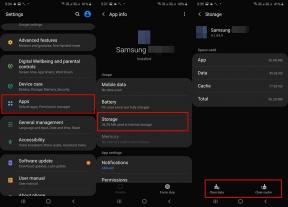
![Как да инсталирам Stock ROM на DTAC Phone S3 [Firmware File / Unbrick]](/f/7bf305cad8d0a6bf165b47b7657b6deb.jpg?width=288&height=384)
![Как да инсталирам Stock ROM на Innos D6000 [Фърмуер на Flash файл / Unbrick]](/f/496042e1077503348921c86f518834a0.jpg?width=288&height=384)